iOS14以降、一部のiPhoneでシステムサービス(書類と同期)がモバイル通信を多く消耗する不具合がTwitter、Appleサポートコミュニティで報告されています。
目次
システムサービス「書類と同期」でモバイルデータ通信を消耗
iOS14以降、システムサービスの書類と同期(設定→モバイル通信→システムサービス→書類と同期)が大量のモバイル通信を消耗する問題が一部で報告されています。
先月あたりから「モバイル通信→システムサービス→書類と同期」がかなりの量の通信をしていて、従量制のパケット契約をしているのですが「書類と同期」の通信量のせいでプランがどんどん上がっていきます。1週間で約1GB。先々月までは毎月約2GB、多くて3GB程度だったのが、先月も今月も5GB越えしそうな感じで、基本的に職場も自宅もWi-Fi環境で使用しているのでモバイル通信が5GBを超えるとは思えません。
端末の使用状況により同期するデータ量が異なるため、iCloud等で同期するデータ量が多いと上記投稿のように数GB、元々のデータ量が少なければ数百MBに留まる場合もあるようです。
アプリのiCloud同期オンオフで改善する場合も
システムサービスの書類と同期(設定→モバイル通信→システムサービス→書類と同期)が大量のモバイル通信を行っている場合、以下の手順でiCloud各種の同期オンオフすることで改善する事例が報告されています。
- iPhoneの設定を開く
- Apple ID(自分の名前)をタップ
- iCloudをタップ
- 連絡先、カレンダー、メモ、リマインダーをオフにする
- 「iPhone上の以前同期した〜をどうしますか?」ではiPhoneから削除をタップする
- 再び連絡先、カレンダー、メモ、リマインダーをオンにする
- iCloudとの同期が再開されます
なお、iCloudを再度オンにした時点でiCloudから全ての書類とデータをダウンロードするため、対処を試す際にはWi-Fiもしくはモバイル通信量に制限がない通信環境を用意するようにしてください。
※ 対処の過程で連絡先、メモ、カレンダー、リマインダーのデータが端末から消去されます。通常は上記手順で同期が再開されるので問題ありませんが、万が一を想定してバックアップを作成しておくと安心です。
ネットワーク設定のリセットで改善する場合
iCloud同期のオンオフで改善しない場合、以下の手順でネットワーク設定をリセットすることで改善する場合があるようです。
ただし、リセットをするとWi-FiやVPNなどのネットワーク設定全般が初期化されるため、再設定に必要な情報(パスワード等)を予め確認しておくようにしてください。
- iPhoneの設定を開く
- 一般をタップ
- リセットをタップ
- ネットワーク設定をリセットをタップ
- 「すべてのネットワーク設定を消去して、〜戻します」でネットワーク設定をリセットをタップ


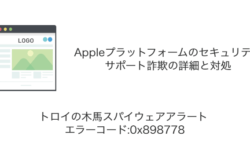
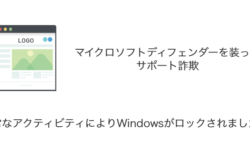


こういったあらゆる策を講じても根本解決には至らなかったので、同じ問題でながらく苦労してましたが、先日Appleサポートに通信ログを解析してもらいようやく解決できました!
原因は、iCloudキーチェーンの暗号化エラーによる異常通信でした。
解決策としては、「エンドツーエンドの暗号化データをリセット」を行うことで治りました!